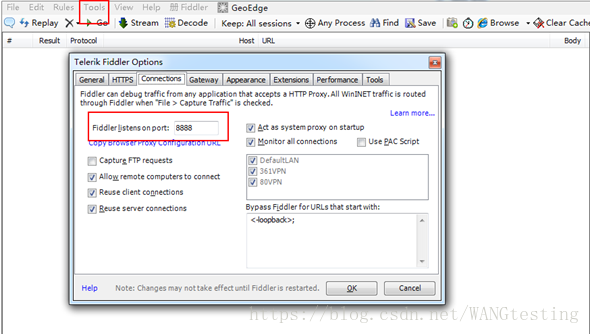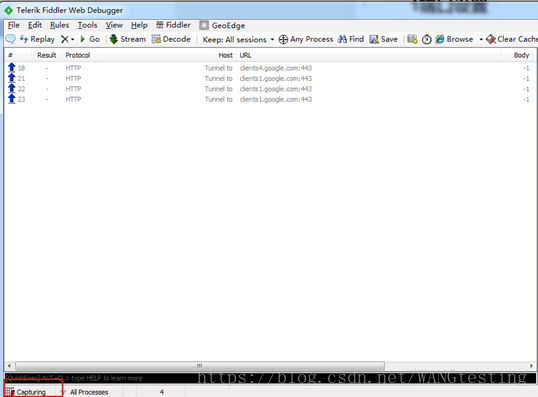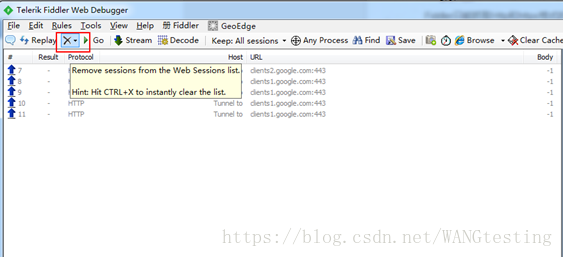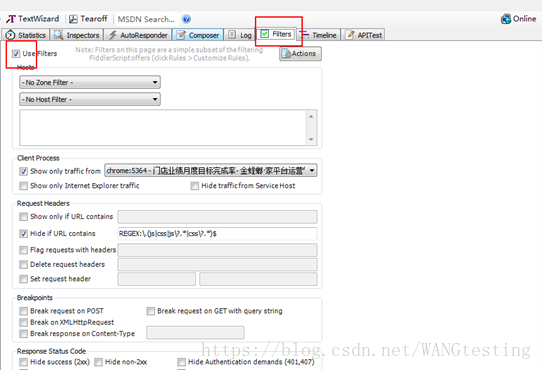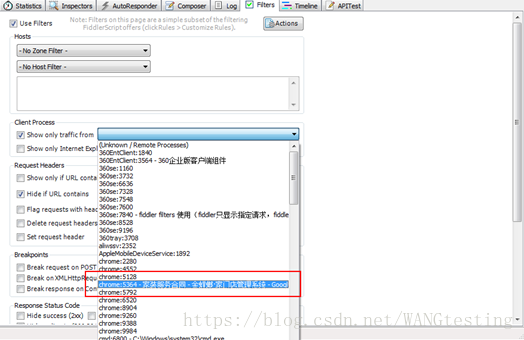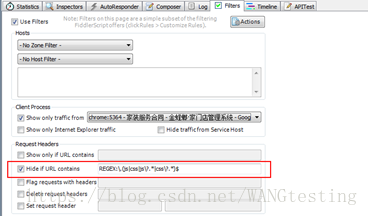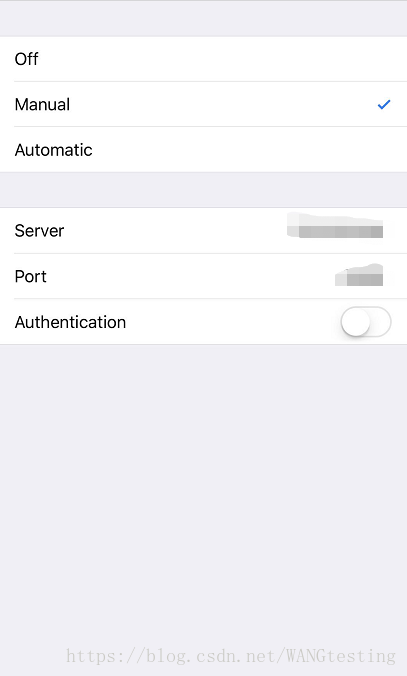1.为什么用fiddler?
当我们测试app,或者需要抓包接口查看传的参数,或者返回的数据的时候,一款抓包软件满足你,这边选fiddler,可以抓包,可以连代理。
2.fiddler配置
2.1端口设置
-> tools-telerik fiddler options-connection-port
系统默认:8888
2.2.抓包
Fiddler只能抓取Http和https格式的,但是默认只能抓取http,想要抓取https我们的设置一下,步骤见下:
Tools——>Telerik FiddlerOptions——>HTTPS下,勾选:CaptureHTTPSCONNECTs、Decrypt HTTPS traffic 、ignore server certificate errors(unsafe)——>点击OK,弹出证书之后直接确认就行。
2.3.停止抓包
点击左下角的Capturing ,fiddler就停止抓包
2.4清除抓包请求
1.点击“X”-clear
2.快捷键 ctrl+x
2.5抓包去除js,css 文件
1.filter-勾选useFilter
2.根据进程信息的filter,第一个checkbox选上就可以选择进程了,那么fiddler将只显示该进程发出的请求,如下图。另外两个一个是指关心IE,另一个是隐藏来自service host的请求
3.根据request header的filter。这个可能是我觉得比较有用的一块儿了。Show only if URL contains 和 Hide if URLcontains 使用方法类似 功能相反。都是url中包含某些字符的filter,多种情况空格分隔。支持正则表达式和完全匹配,如下是个例子,可以简单理解为隐藏所有js和css请求。
正则表达式:REGEX:\.(js|css|js\?.*|css\?.*)$ |
3.如何连代理?
3.1.web抓取
web代理不用讲了,只要配了测试host,开了fiddler,打来浏览器,输入url,就能抓取了。
3.2.app代理设置
这边主要讲app代理设置
1.按照(2)配置好fiddler后
2.打开手机(以iphone)为主
打开手机-wlan-点进链接的wifi->代理选择手动(原谅我是英语版本)
3.server:自己电脑的ip,端口是fiddler的端口号,然后保存即可
自己的电脑ip
cmd-ipconfig-ip4